Introductie
Dit document beschrijft het gebruik van enterprises op het HUB-portaal. De functies die in dit document worden beschreven, kunnen worden geactiveerd met een enterprise-licentie.
Enterprise wordt voornamelijk gebruikt om een groot aantal apparaten in de HUB te beheren en te monitoren, en om aangepaste HUB themas toe te staan voor namespaces die lid zijn van een enterprise.
Over dit document
Symboolgebruik
De symbolen die in dit document voorkomen zijn als volgt gedefinieerd:
Gebruikt voor algemene opmerkingen in deze documentatie
Gebruikt voor waarschuwingen in deze documentatie
Gebruikt voor belangrijke opmerkingen in deze documentatie
Gebruikt voor algemene tips in deze documentatie
Enterprise
De enterprise-functie stelt gebruikers in staat om een standaard namespace te upgraden naar een enterprise-variant, die geavanceerde functionaliteit biedt om meerdere namespaces binnen deze enterprise te beheren. Door namespaces uit te nodigen om deel te nemen, kunnen enterprises hen toegang geven om de namespace op enterprise-niveau te beheren, waardoor het voor eindgebruikers niet nodig is om hun eigen namespace in te stellen. Dit zorgt voor zowel een eenvoudigere gebruikerservaring als verbeterde beheermogelijkheden.
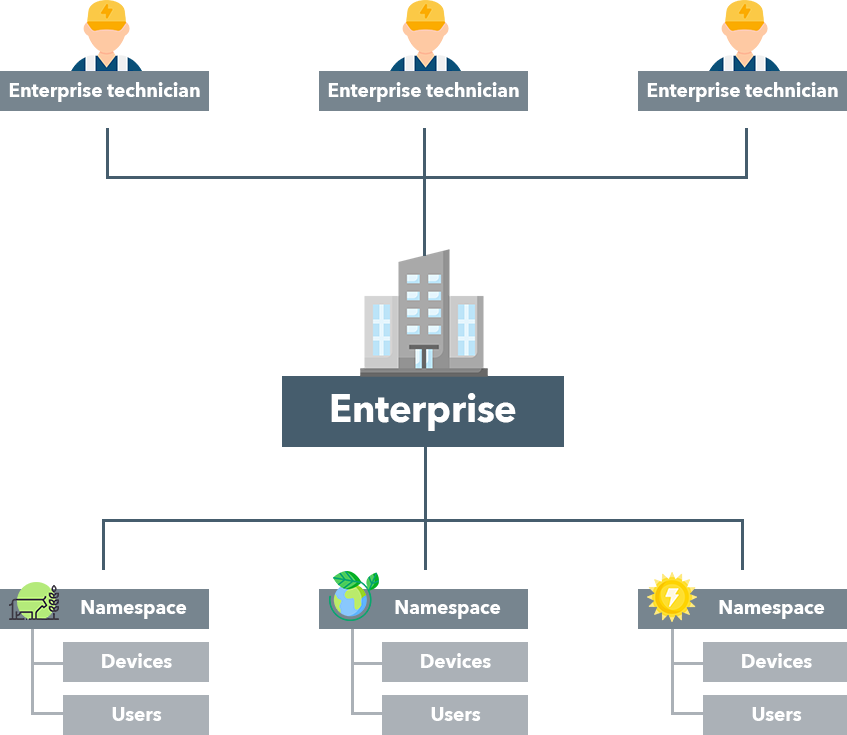
Enterprises beschikken over de functie om aangepaste thema’s te creëren, wat de visuele ervaring voor gebruikers binnen namespaces van de enterprise verbetert. Deze thema’s kunnen worden gemaakt met de kleuren en logo’s van het bedrijf, waardoor een consistente organisatie-uitstraling wordt gegarandeerd voor alle namespaces die aan de enterprise zijn gekoppeld.
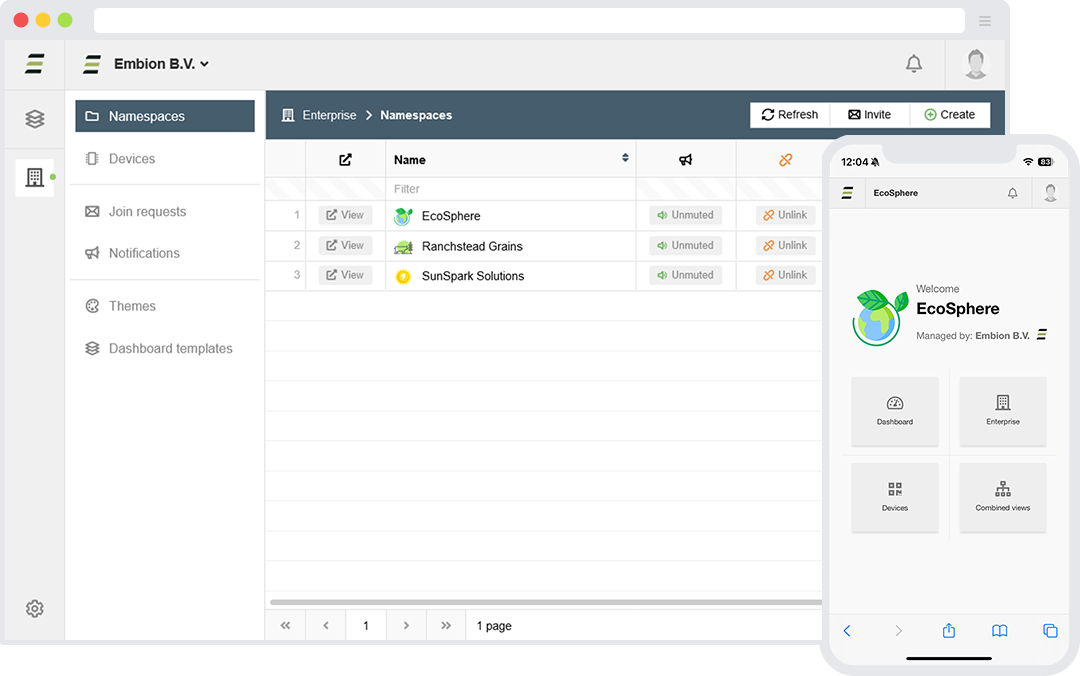
Enterprise beheer
Om een nieuwe enterprise te creëren, navigeer naar de namespace-instellingen waar de enterprise-opties te vinden zijn. Binnen de enterprise-opties kan een knop worden gevonden om de namespace te promoveren naar een enterprise. Dit is ook de plek waar namespace-gebruikers een aanvraag kunnen indienen om deel te nemen aan een bestaande enterprise.
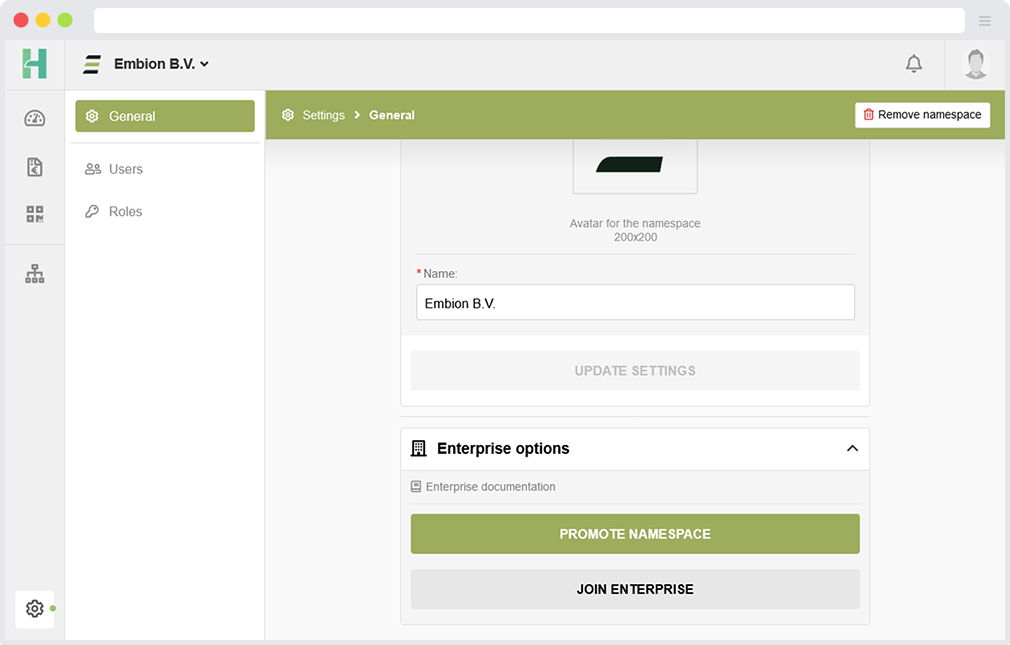
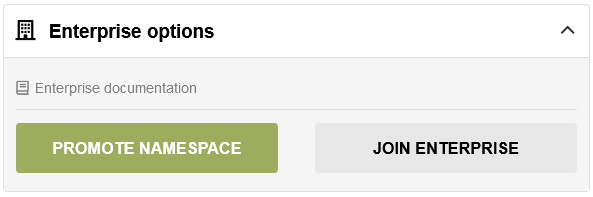
Enterprise aanmaken
Om een namespace te upgraden naar enterprise, is een geldige licentiecode en CCV-code nodig. Als de licentie geldig is en niet is verlopen of al gebruikt, zal de upgrade succesvol zijn. Licenties kunnen worden gekocht bij geautoriseerde resellers.
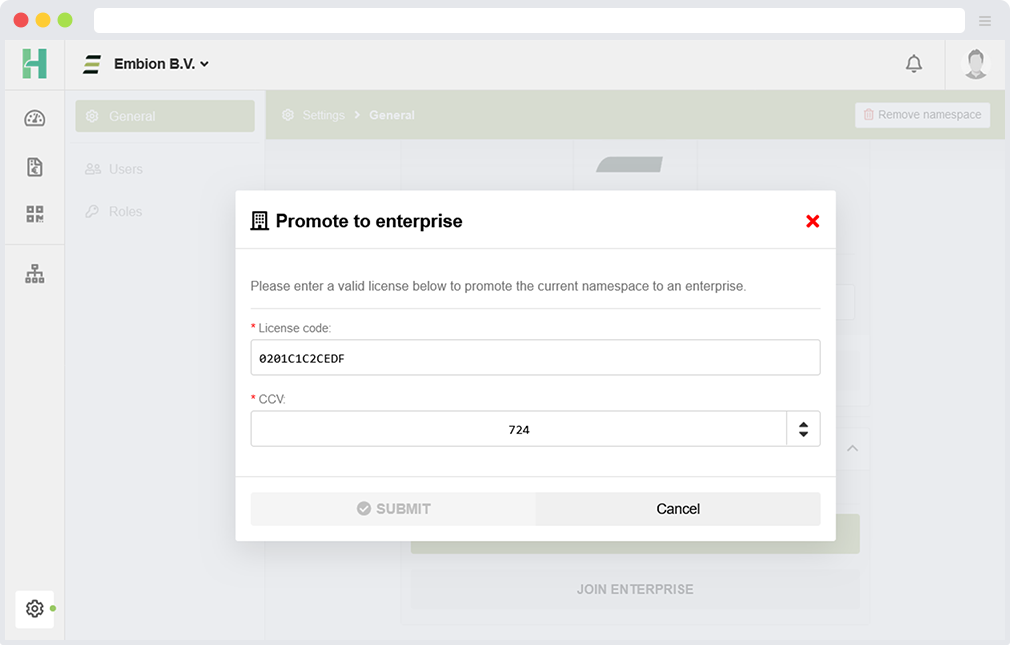
Een licentie kan een namespace slechts eenmaal naar enterprise promoveren. Wanneer de enterprise wordt verwijderd, kan deze niet opnieuw worden gepromoveerd met dezelfde licentie.
Wanneer een namespace naar enterprise moet worden gepromoveerd, mag deze geen gekoppelde apparaten bevatten. Indien dit wel het geval is, dienen deze apparaten te worden losgekoppeld van de namespace voordat de promotie naar enterprise gedaan kan worden.
Nadat een namespace is gepromoveerd naar enterprise, wordt de enterprise nu weergegeven binnen de namespace-selector. Gebruikers kunnen de enterprise openen door op het ‘open’-symbool te drukken.
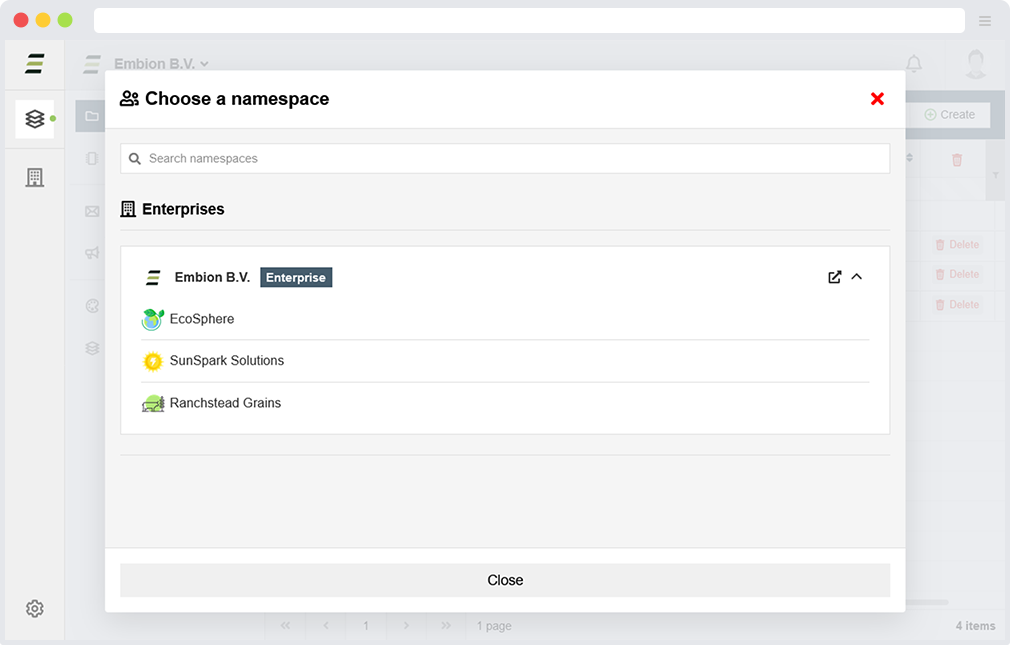
Verbonden namespaces worden onder de enterprise weergegeven en kan dicht geklapt worden om ze te verbergen. Vanaf deze locatie kunnen gebruikers naar de verbonden namespace navigeren.
Wanneer enterprise-gebruikers een namespace bezoeken die is verbonden met de enterprise, bepaalt hun rol binnen de enterprise hun rol binnen de verbonden namespace.
Enterprise details
Nadat een namespace is gepromoveerd naar enterprise, wordt er een nieuwe ‘Enterprise’-pagina toegevoegd aan de instellingenapplicatie. Hier kunnen gebruikers de details van de actieve licentie vinden en deze indien nodig beheren. Daarnaast kan hier de enterprise-token worden gevonden, die kan worden verstrekt aan gebruikers om een toetredingsverzoek voor de enterprise in te dienen.
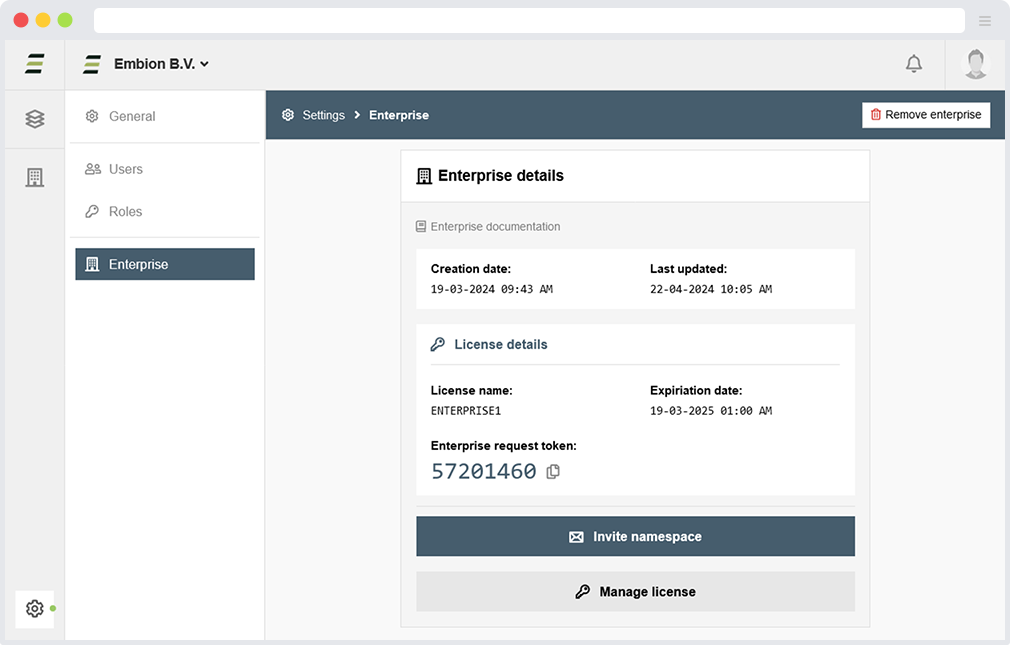
Enterprise verwijderen
Het verwijderen van de enterprise verandert deze terug naar een reguliere namespace en verliest de mogelijkheid om verbonden namespaces te beheren. Alle gebruikers behouden hun rollen binnen de namespace.
Het verwijderen van de enterprise is alleen mogelijk als er ten minste één administrator in alle verbonden namespaces aanwezig is. Indien dit niet het geval is, moet een administrator worden toegewezen voordat de enterprise kan worden verwijderd.
Enterprise functies
Wanneer een namespace een enterprise wordt, krijgen gebruikers binnen de enterprise toegang tot de enterprise-applicatie, waar zij alle beschikbare enterprise-functies kunnen gebruiken.
De enterprise-applicatie is alleen zichtbaar voor gebruikers wanneer zij zich binnen een enterprise bevinden waarvan zij lid zijn, of binnen een verbonden namespace binnen deze enterprise.
Namespaces
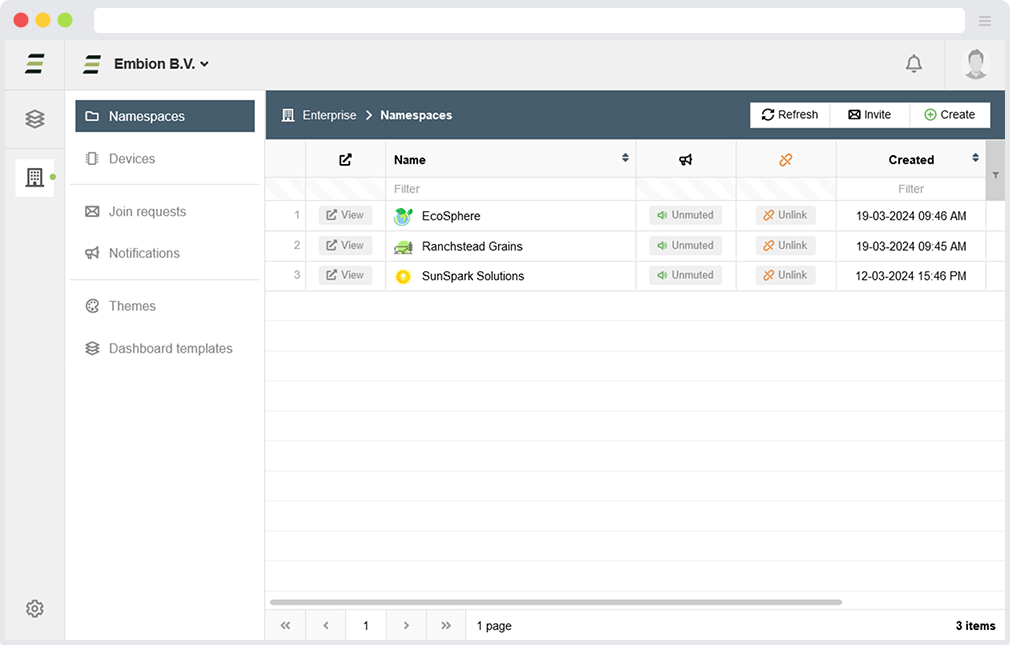
Op de namespaces-pagina is het mogelijk om alle verbonden namespaces te beheren. Het is ook mogelijk om hier een nieuwe namespaces te creëren die direct aan de enterprise zijn gekoppeld, zodat deze kunnen worden ingesteld voordat eindgebruikers worden uitgenodigd.
Namespace uitnodigen
Voor enterprise-gebruikers is het niet mogelijk om bestaande namespaces direct aan de enterprise toe te voegen. In plaats daarvan moet een gebruiker binnen de namespace een toetredingsverzoek aanmaken. Hiervoor is een token nodig, deze kan worden gevonden door op de uitnodigingsknop in het namespaces overzicht te drukken. Het token kan ook binnen de enterprise-gegevens in de instellingenapplicatie gevonden worden.
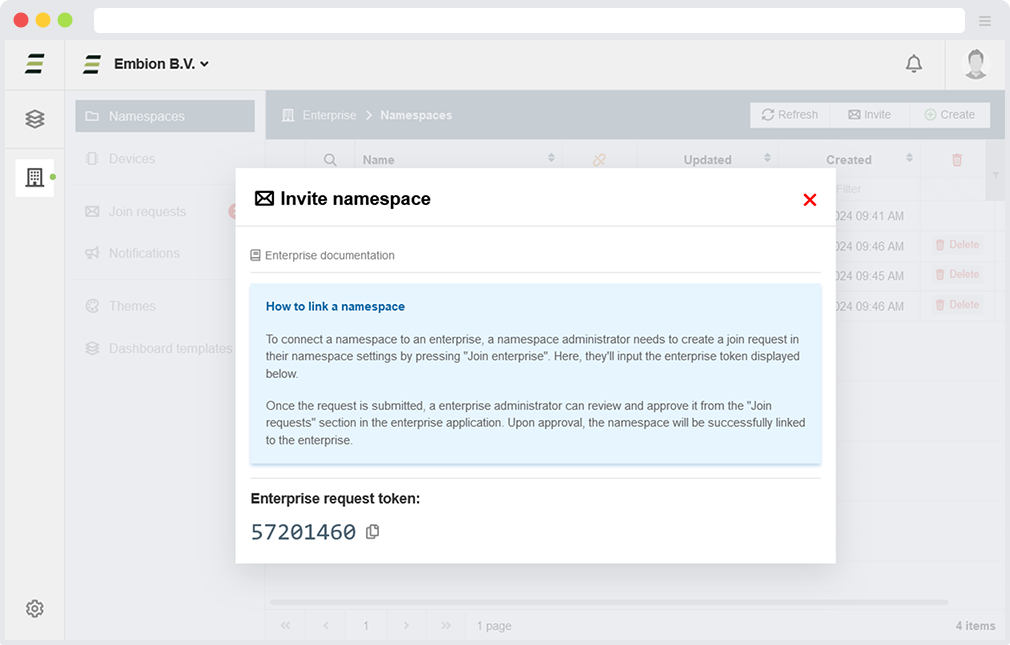
Wanneer een namespace een deelnameverzoek aanmaakt, ontvangen enterprise-gebruikers een melding binnen de HUB. Na acceptatie of afwijzing ontvangen gebruikers van de namespace een melding die hen informeert over de status van hun verzoek.
Wanneer gebruikers meer informatie nodig hebben over het toetreden tot een enterprise, is de documentatie hier beschikbaar.
Namespace ontkoppelen
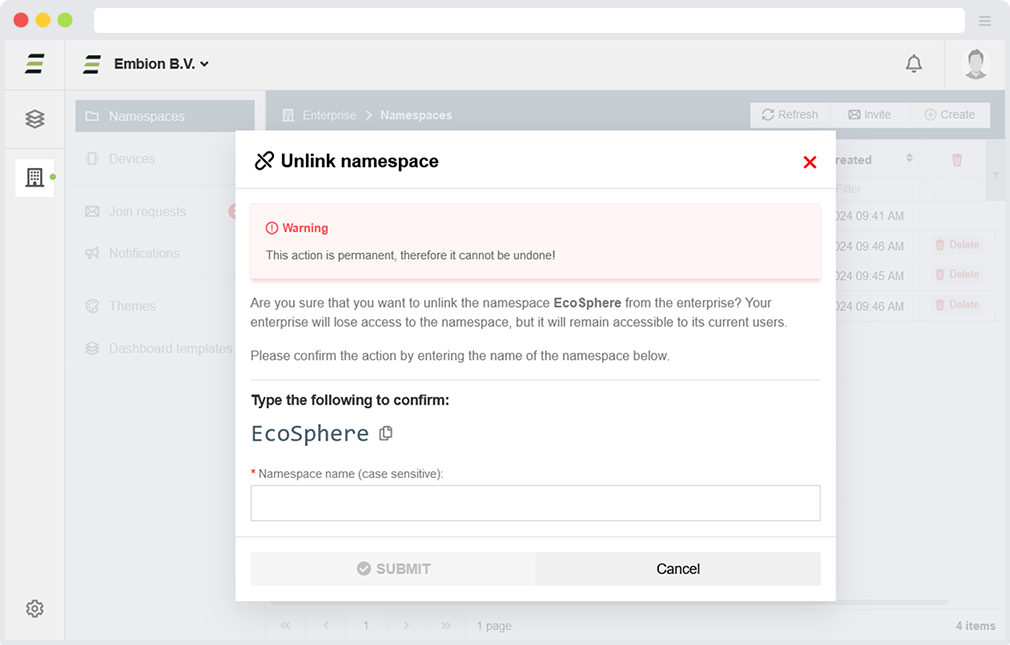
Het is mogelijk om een namespace los te koppelen van de enterprise, wat resulteert in het verlies van rechten om deze te beheren. De namespace blijft echter bestaan met de huidige gebruikers.
Het loskoppelen van de namespace is alleen mogelijk als er ten minste één administrator binnen de verbonden namespace aanwezig is. Indien dit niet het geval is, moet een administrator worden toegewezen voordat de namespace kan worden losgekoppeld.
Namespace beheren
In the namespace overview, it is possible to access the listed namespaces by clicking on the row or the “show” button. When enterprise users visit a namespace, their role within the enterprise determines their role within the namespace.
In het namespace-overzicht is het mogelijk om een namespace te bezoeken door op de rij of de knop “toon” te klikken. Wanneer enterprise-gebruikers een namespace bezoeken, bepaalt hun rol binnen de enterprise hun rol binnen de namespace.
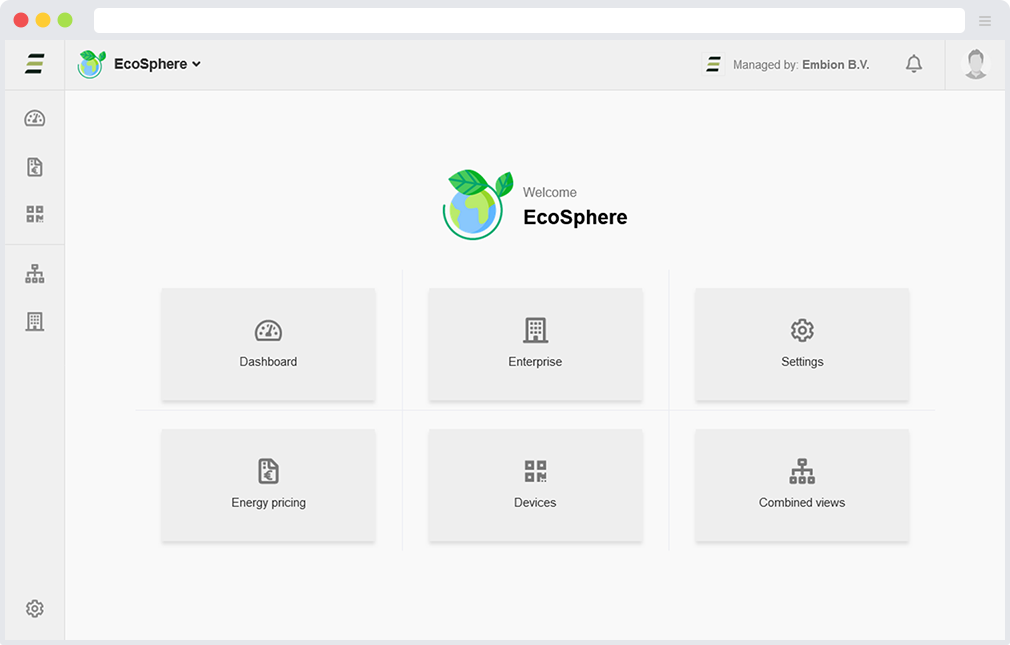
Wanneer enterprise-gebruikers een namespace bezoeken die is verbonden met de enterprise, bepaalt hun rol binnen de enterprise hun rol binnen de verbonden namespace.
Veranderen van namespace
Wanneer een gebruiker lid is van een enterprise, verschijnen enterprises binnen de namespace-selector. Dit stelt enterprise-gebruikers in staat om eenvoudig te schakelen tussen namespaces waartoe zij toegang hebben, zonder de enterprise-applicatie te hoeven openen.
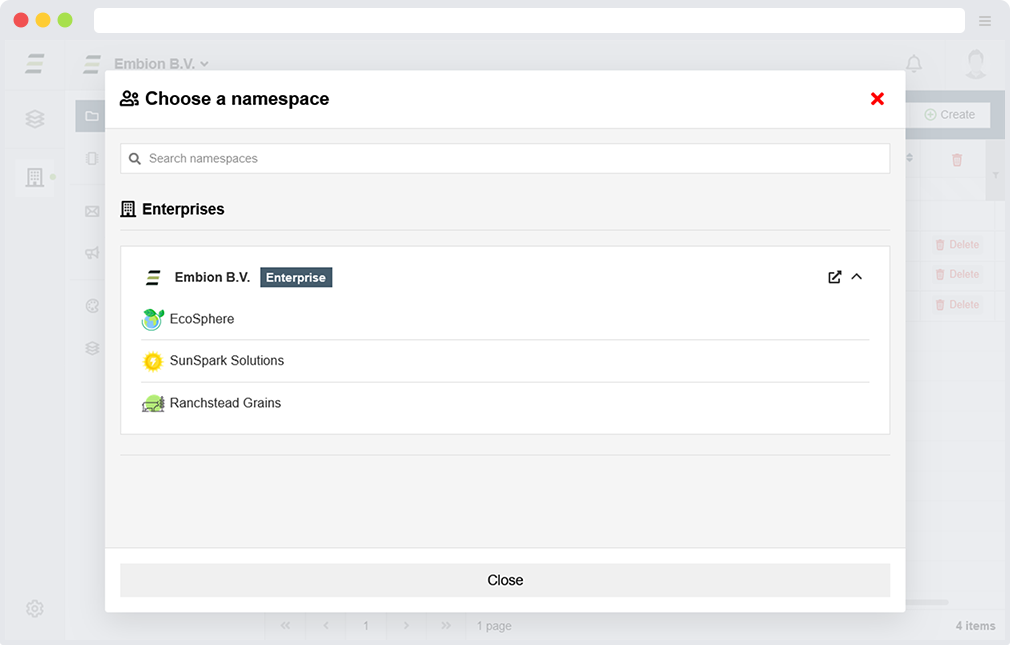
Wanneer enterprise-gebruikers een namespace bezoeken die is verbonden met de enterprise, bepaalt hun rol binnen de enterprise hun rol binnen de verbonden namespace.
Apparaten
Op de apparatenpagina kunnen gebruikers alle verbonden apparaten bekijken binnen namespaces die aan de enterprise zijn gekoppeld. Hier wordt diverse informatie over de apparaten weergegeven.
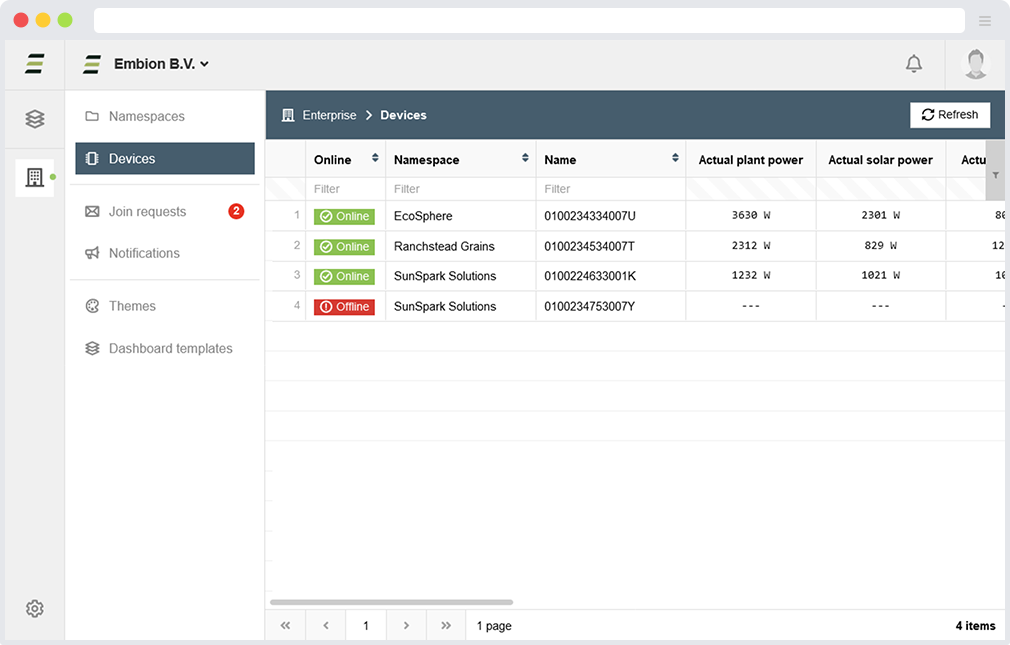
De volgende details kunnen worden gelezen van de apparaten:
- Online/offline status
- Naam van het apparaat
- Namespace waarin het apparaat is geregistreerd
- Actuele plant-, zonne- en netstroom
- Status van uitvoering, aantal fouten en waarschuwingen
- Status van installatiesturing
- Statusbericht
- Software versie van het apparaat
- Product- en serienummer
- Datums van de laatst gegeven data en status
Toetredingsverzoek
Wanneer een namespace wil toetreden tot de enterprise en een toetredingsverzoek heeft aangemaakt, worden deze verzoeken hier weergegeven, waardoor de enterprise de mogelijkheid heeft om ze te accepteren of af te wijzen.
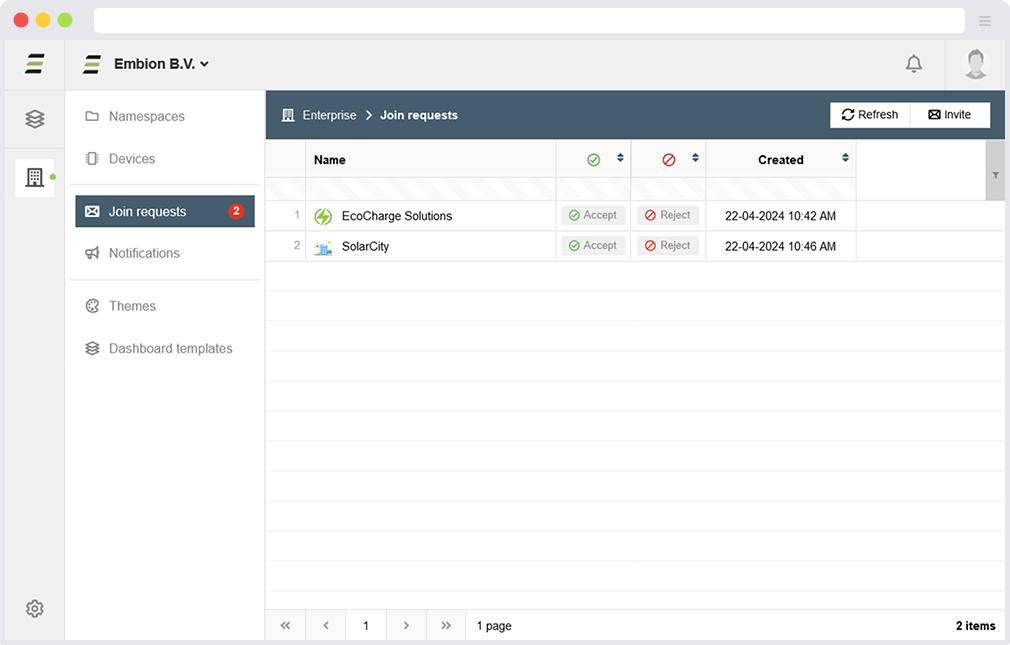
Wanneer een namespace een toetredingsverzoek aanmaakt, ontvangen enterprise-gebruikers een melding binnen de HUB. Na acceptatie of afwijzing ontvangen gebruikers van de namespace een melding die hen informeert over de status van het verzoek.
Notificaties
Als enterprise is het mogelijk om notificaties te ontvangen van beheerde namespaces. Dit betekent dat wanneer bijvoorbeeld een apparaat offline gaat of een prijzenschema verloopt in een namespace die door de enterprise wordt beheerd, de enterprise-gebruikers deze notificaties kunnen ontvangen op basis van hun persoonlijke en enterprise-notificatie-instellingen. De notificaties van een hele namespace binnen de enterprise kunnen volledig worden gedempt als dat gewenst is, dit kan worden gedaan binnen het overzicht van de namespaces.
Notificatievoorkeuren voor elke gebruiker kunnen worden aangepast door de gebruiker te selecteren en de instellingen te wijzigen.
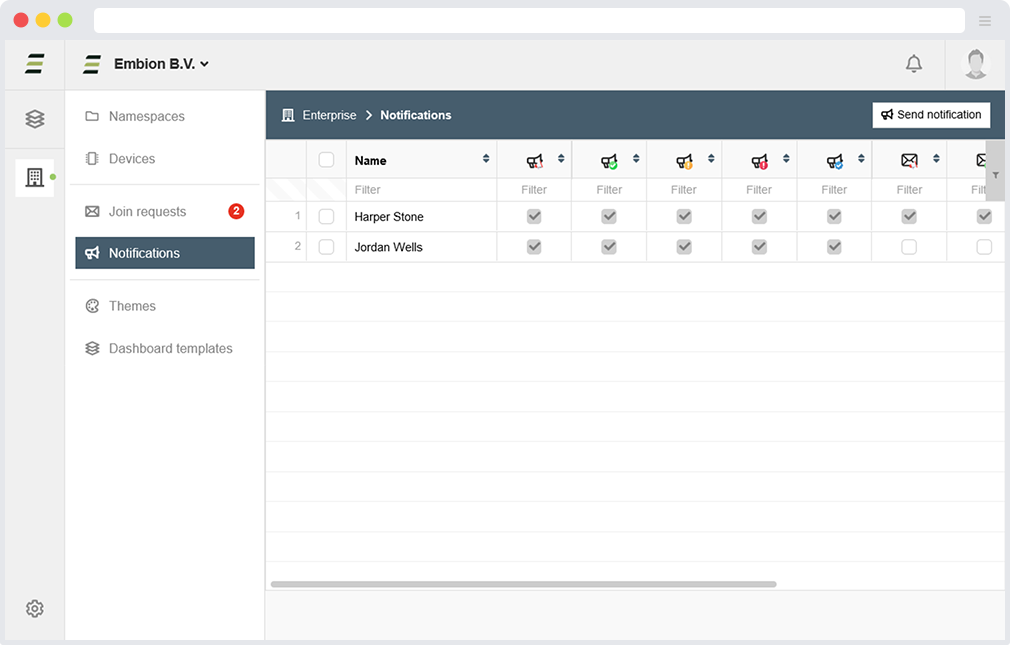
Namespaces binnen de enterprise kunnen volledig worden gedempt als dat gewenst is, dit kan worden gedaan binnen het overzicht van de namespaces.
Instellingen
Enterprises kunnen de notificatie-instellingen voor elke gebruiker beheren. Beheerders kunnen aanpassen welke soorten notificaties gebruikers ontvangen en bepalen welke notificaties (ook) per e-mail worden verzonden.
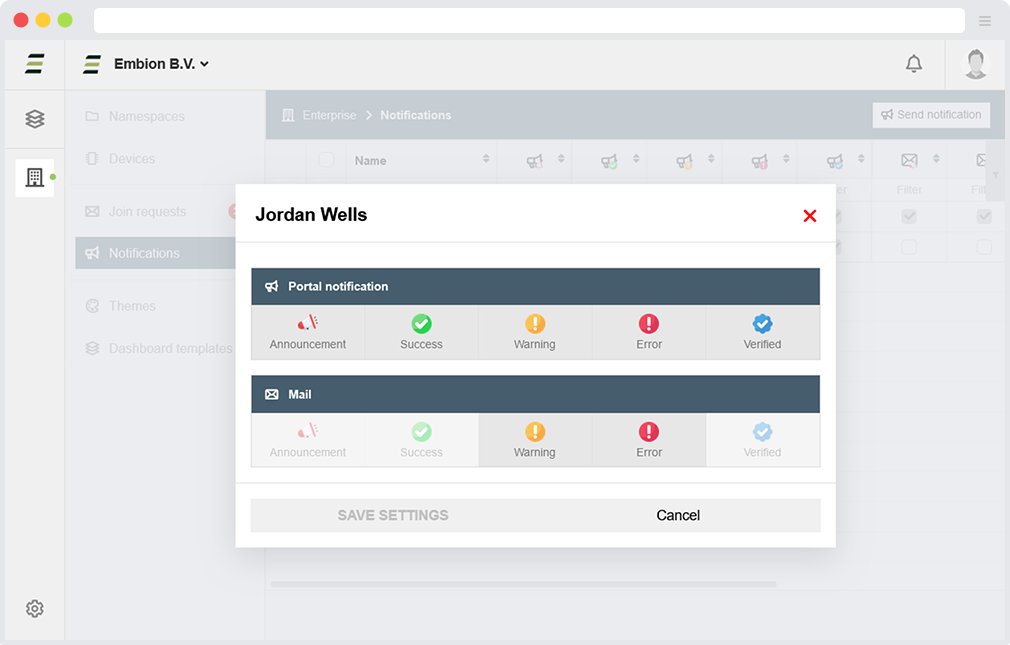
Deze instellingen overschrijven de persoonlijke accountinstellingen niet. Als een gebruiker bijvoorbeeld waarschuwingen uitschakelt in de persoonlijke accountinstellingen, zal hij of zij geen notificaties voor waarschuwingen ontvangen.
Aangepaste notificatie
Enterprises hebben de mogelijkheid om aangepaste notificaties te versturen naar alle of geselecteerde namespaces die zij beheren. Ze kunnen het type notificatie kiezen en beslissen of deze naar alle gebruikers wordt verzonden of alleen naar de beheerders van de namespaces.
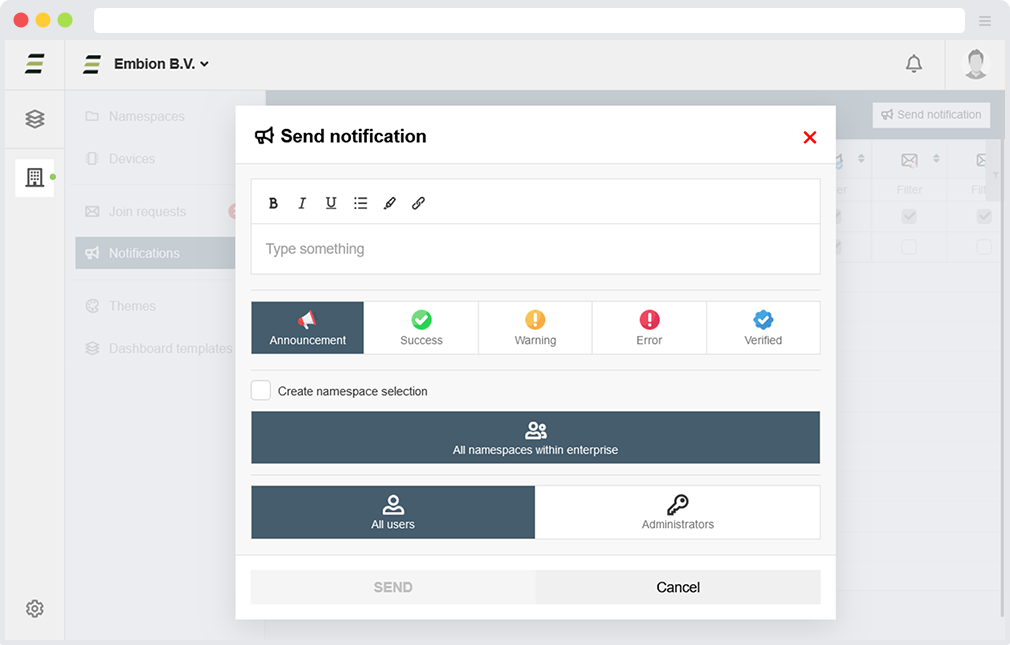
De tekst binnen aangepaste notificaties kan worden opgemaakt in het invoerveld en er kunnen links worden toegevoegd.
Thema’s
Enterprises beschikken over de functie om aangepaste thema’s te creëren, wat de visuele ervaring voor gebruikers binnen namespaces van de enterprise verbetert. Deze thema’s kunnen worden gemaakt met de kleuren en logo’s van het bedrijf, waardoor een consistente organisatie-uitstraling wordt gegarandeerd voor alle namespaces die aan de enterprise zijn gekoppeld.
Wanneer een nieuwe namespace wordt gecreëerd of gekoppeld aan de enterprise, wordt het standaardthema automatisch ingesteld voor de gebruikers binnen de namespace.
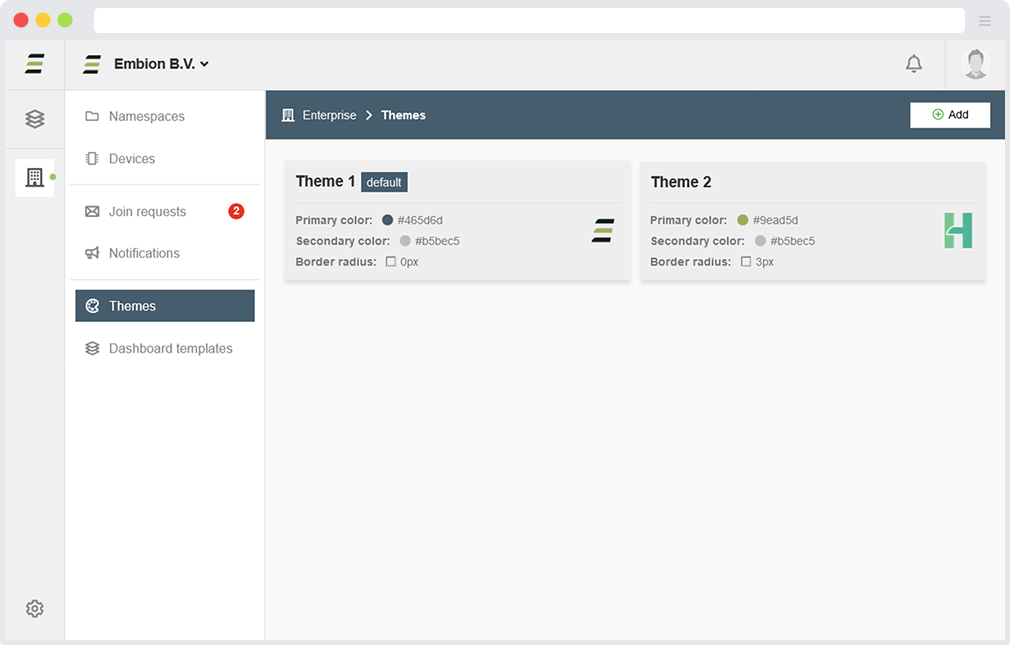
Er kunnen meerdere thema’s worden gecreëerd, zodat gebruikers binnen verbonden namespaces een thema kunnen kiezen op basis van hun voorkeuren.
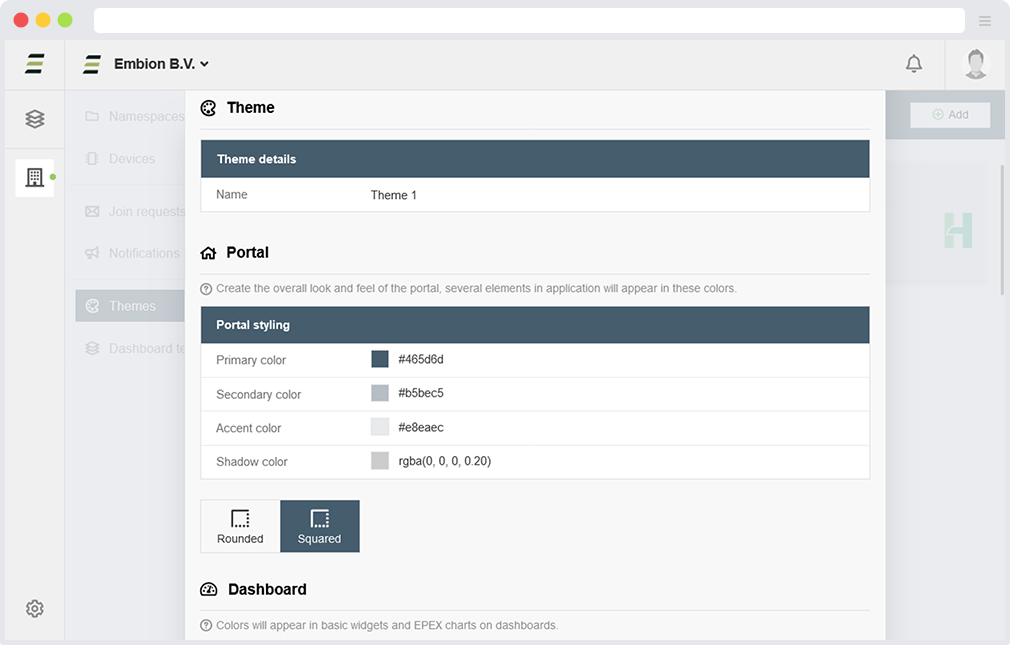
Portaal uitstraling
Bij het creëren van een thema kunnen verschillende kleuren worden aangepast om de algehele uitstraling op het HUB-platform te wijzigen. Voor nu kunnen deze kleuren en instellingen worden gedefinieerd binnen de portal-sectie van het thema.
- Primaire kleur - Wordt gebruikt in de header, badges en titels door het hele portal
- Secundaire kleur - Wordt gebruikt als achtergrond op pagina’s en elementen door het hele portal
- Accentkleur - Wordt gebruikt als achtergrond binnen verschillende elementen door het hele portal
- Schaduwkleur - Wordt gebruikt als schaduw op verschillende elementen door het hele portal
- Randradius - Wijzig de randradius van elementen door het hele portal
Bij het definiëren van een thema worden HEX-, RGB- en RGBA-kleuren ondersteund.
Grafiek kleuren
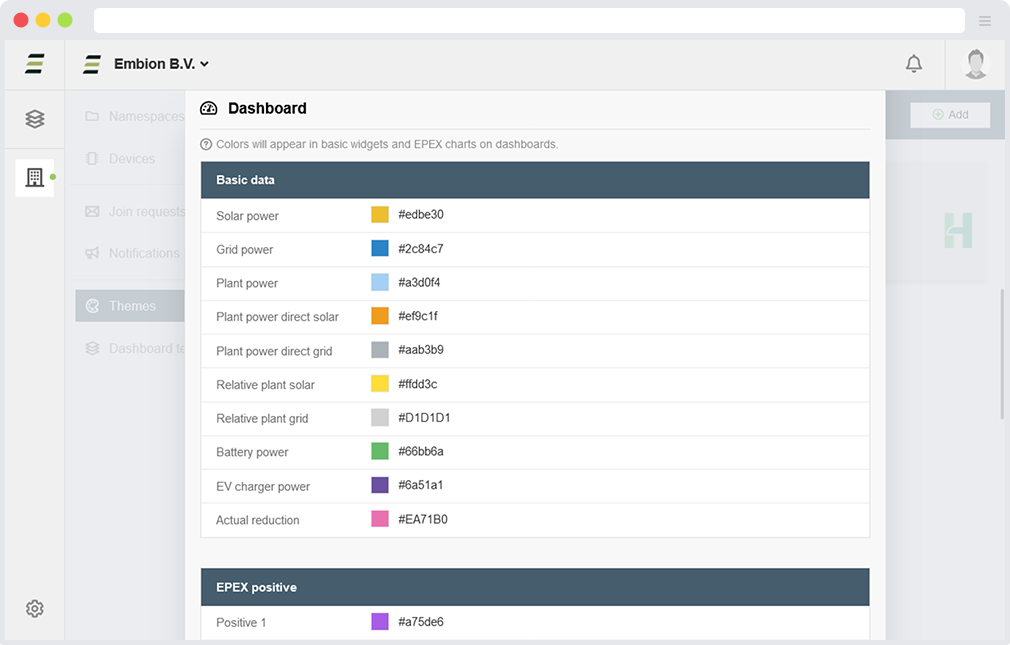
Bij het creëren van een thema kunnen ook aangepaste kleuren voor grafieken worden gedefinieerd.
Basisgegevens
Kleuren voor de volgende gegevens binnen basiswidgets op dashboards kunnen worden ingesteld:
- Actueel zonvermogen
- Netvermogen
- Installatievermogen
- Installatievermogen uit zonvermogen
- Installatievermogen uit netvermogen
- Relatief zonvermogen installatie
- Relatief netvermogen installatie
- Totaal batterij vermogen
- Totaal laadpaal vermogen
- Actuele reductie
EPEX-gegevens
Kleuren voor de gegevens binnen EPEX-widgets op dashboards kunnen worden ingesteld. Er zijn vier sets, waarbij positief 1 overeenkomt met negatief 1, enzovoort.
- EPEX positief (1-4)
- EPEX negatief (1-4)
Geavanceerde gegevens
Kleuren voor gegevens binnen geavanceerde widgets op dashboards kunnen worden ingesteld. Er kunnen in totaal tien kleuren worden gedefinieerd. Geavanceerde widgets zullen deze kleuren gebruiken op basis van het aantal grafieken dat wordt weergegeven. Bijvoorbeeld: Een geavanceerde widget met vier datasets zal de eerste vier kleuren gebruiken die hier zijn gedefinieerd.
Voorbeeld
Voorbeeld van een dashboard met het gebruik van aangepaste kleuren die in een thema zijn gedefinieerd.
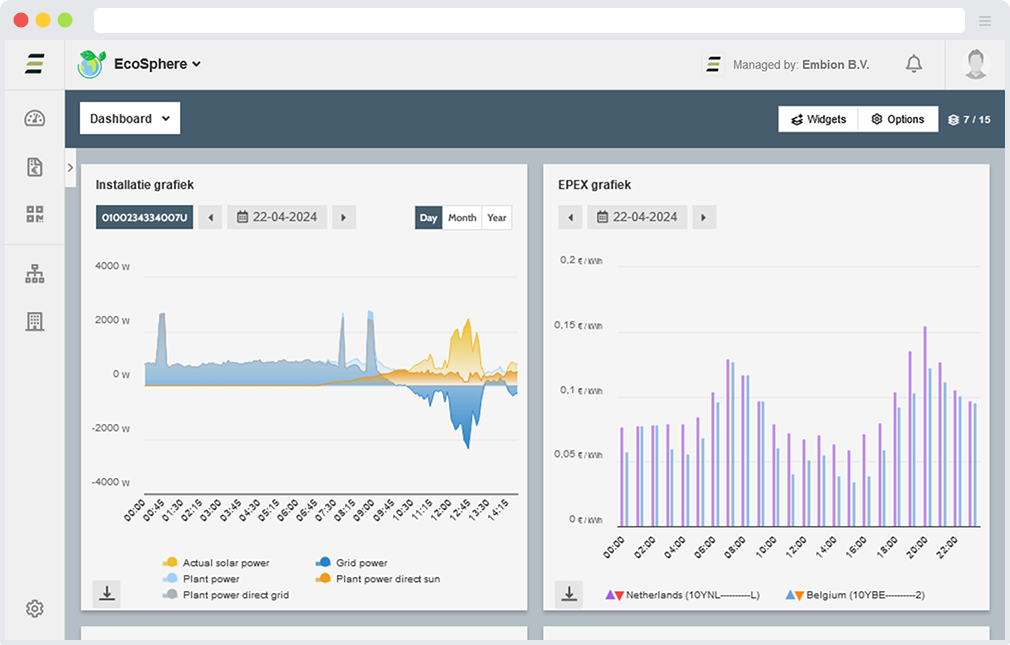
Dashboard-templates
Enterprises kunnen dashboard-templates creëren, waardoor het gemakkelijker wordt om dashboards te configureren voor alle gekoppelde namespaces.
Wanneer een nieuwe namespace wordt aangemaakt of gekoppeld aan de enterprise, kunnen gebruikers binnen de namespace kiezen uit deze vooraf geconfigureerde dashboard-templates bij het aanmaken van een nieuw dashboard.
Deze functie vermindert de tijd en moeite die nodig is om nieuwe dashboards op te zetten.
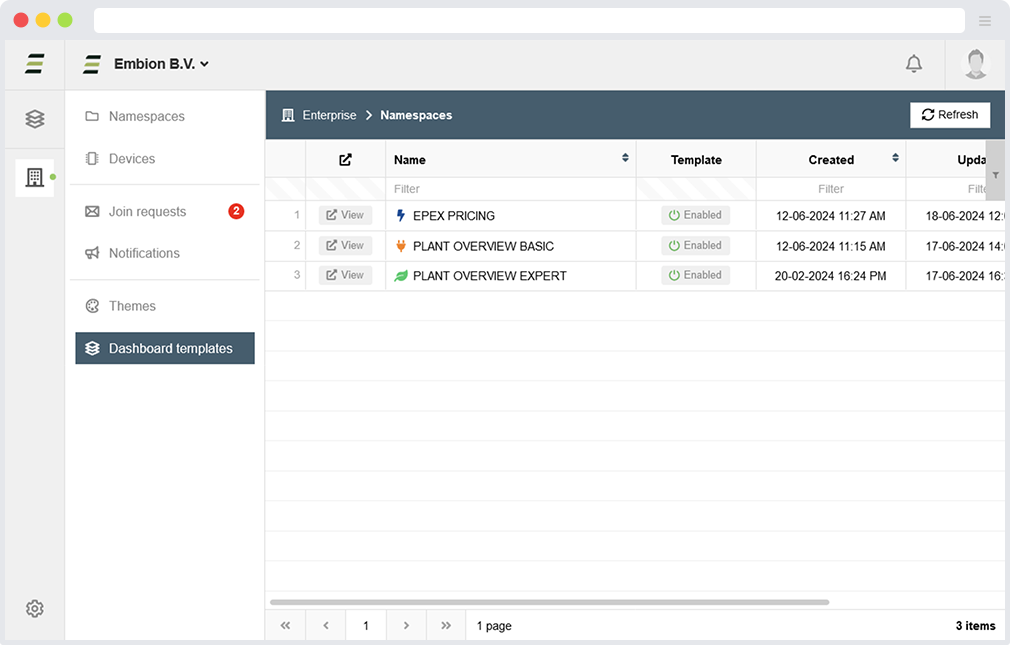
Binnen de enterprise-applicatie is een template-plugin toegevoegd waar enterprise-gebruikers hun templates kunnen beheren. In dit overzicht zijn de volgende opties te vinden:
- Templates weergeven - Dit opent de dashboard-applicatie waar de templates kunnen worden aangemaakt
- Templates in- of uitschakelen - Dit schakelt de mogelijkheid in of uit voor gekoppelde namespaces om de template te selecteren
- Templates verwijderen - Dit verwijdert de dashboard-template (en het dashboard zelf binnen de dashboard-applicatie)
Dashboard-template creëren
Templates kunnen worden aangemaakt door de applicatie ‘Dashboard templates’ binnen de enterprise-namespace te openen. Bij het aanmaken van een nieuw dashboard is er een optie om het dashboard als template in te schakelen.
Alle beschikbare widgets kunnen worden gebruikt om de template te maken. De configuratie-instellingen van de widgets worden ook opgeslagen binnen de template, waardoor enterprise-gebruikers widgetconfiguraties vooraf kunnen definiëren op basis van de template.
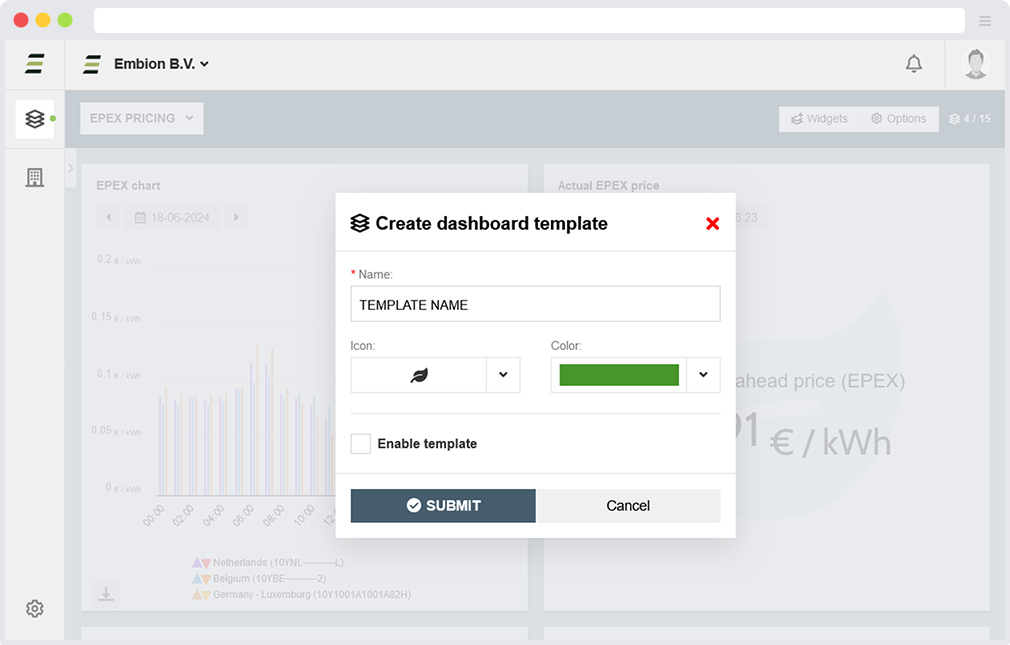
Enterprise-gebruikers kunnen nieuwe dashboard-templates creëren en deze later inschakelen. Dit stelt hen in staat om het dashboard in te stellen en te configureren voordat het beschikbaar wordt gesteld aan gebruikers in de gekoppelde namespaces.
Widget-functies
Enterprises kunnen extra configuratie-instellingen gebruiken in widgets bij het creëren van dashboard-templates. Momenteel bevat alleen de Plant Overview-widget deze extra instellingen, maar meer widgets zullen ze in toekomstige updates bevatten.
Plant Overview
Namespace-afbeelding in plaats van pictogram
Naast de standaardpictogrammen kunnen enterprise-gebruikers de optie inschakelen om de geüploade namespace-afbeelding als pictogram weer te geven binnen de Plant Overview-widget.
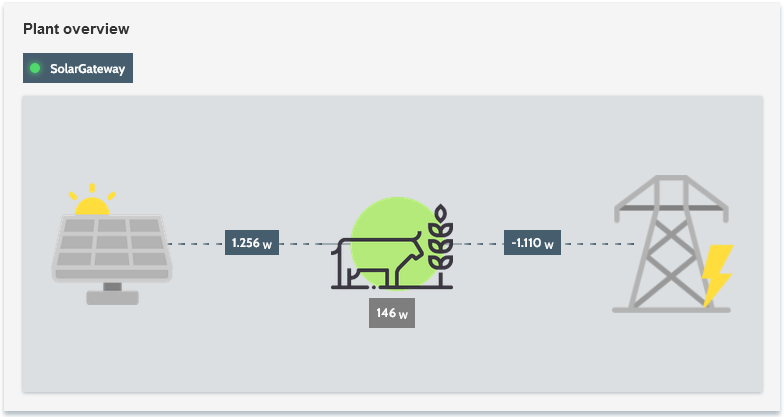
Dashboard-template selecteren
Dashboard-templates kunnen worden geselecteerd en gebruikt binnen alle gekoppelde namespaces. Wanneer een gebruiker in een gekoppelde namespace de dashboard-applicatie opent en er nog geen dashboards zijn aangemaakt, wordt een lijst van beschikbare templates weergegeven. Gebruikers kunnen op een template drukken om een dashboard op basis daarvan te creëren.
Wanneer een dashboard-template is geselecteerd, worden alle configuratie-instellingen van de widgets gekopieerd vanuit de template. Als een namespace slechts één apparaat is verbonden, wordt dit apparaat automatisch geselecteerd in de configuratie voor de widgets die een apparaatsconfiguratie vereisen. Anders moet de gebruiker de configuratie-instellingen openen en een van de verbonden apparaten selecteren.
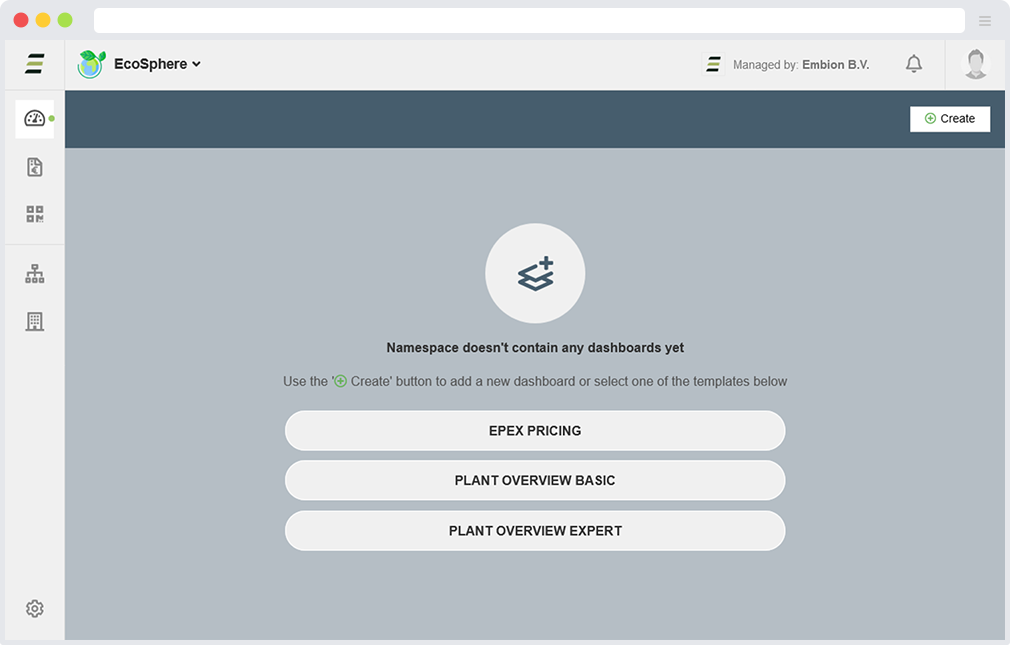
Als een namespace slechts één apparaat bevat, wordt dit apparaat automatisch geselecteerd in de configuratie voor de widgets die een apparaatsconfiguratie vereisen. Anders moet de gebruiker bij het eerste gebruik de configuratie-instellingen openen en een van de verbonden apparaten selecteren.
Daarnaast kunnen gebruikers bij het maken van een dashboard openen en indien gewenst een van de templates selecteren. Als er geen template wordt geselecteerd, wordt een leeg dashboard aangemaakt.

Enterprise-gebruikersbeheer
Gebruikers
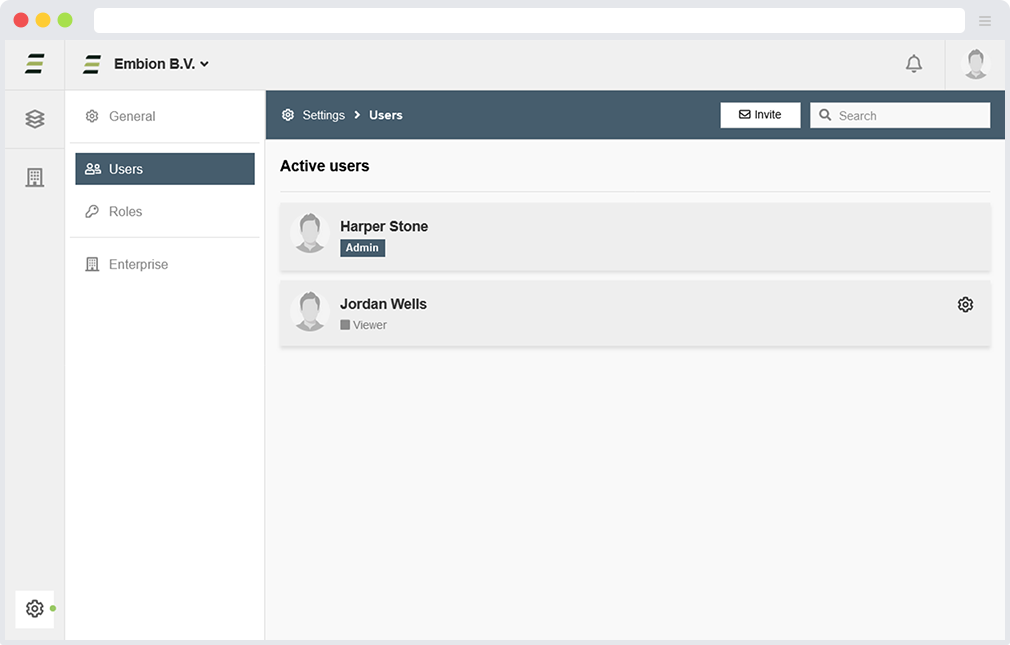
De gebruikerspagina toont alle gebruikers binnen de enterprise. Nieuwe of bestaande gebruikers van de HUB kunnen worden toegevoegd door op de uitnodigingsknop te drukken. Door op een activie gebruiker van de enterprise te drukken, kunnen rollen worden toegewezen.
Wanneer enterprise-gebruikers een verbonden namespace bezoeken, bepaalt hun rol binnen de enterprise hun rol binnen de namespace.
Door op het instellingenpictogram te drukken, kan de gebruiker admin worden gemaakt of worden verwijderd.
Rollen
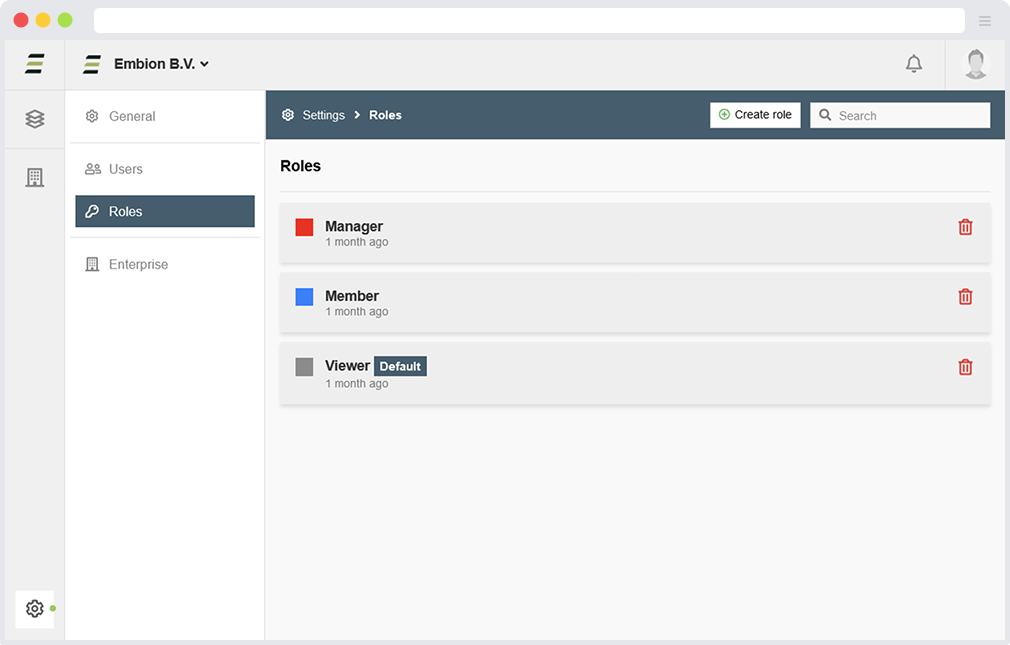
Binnen elke enterprise kunnen aangepaste rollen aan gebruikers worden toegewezen. Standaard zijn bepaalde rollen beschikbaar, maar deze kunnen worden aangepast op basis van de vereisten. Indien nodig kunnen nieuwe aangepaste rollen worden aangemaakt.
Wanneer enterprise-gebruikers een verbonden namespace bezoeken, bepaalt hun rol binnen de enterprise hun rol binnen de namespace.
Verbonden enterprise
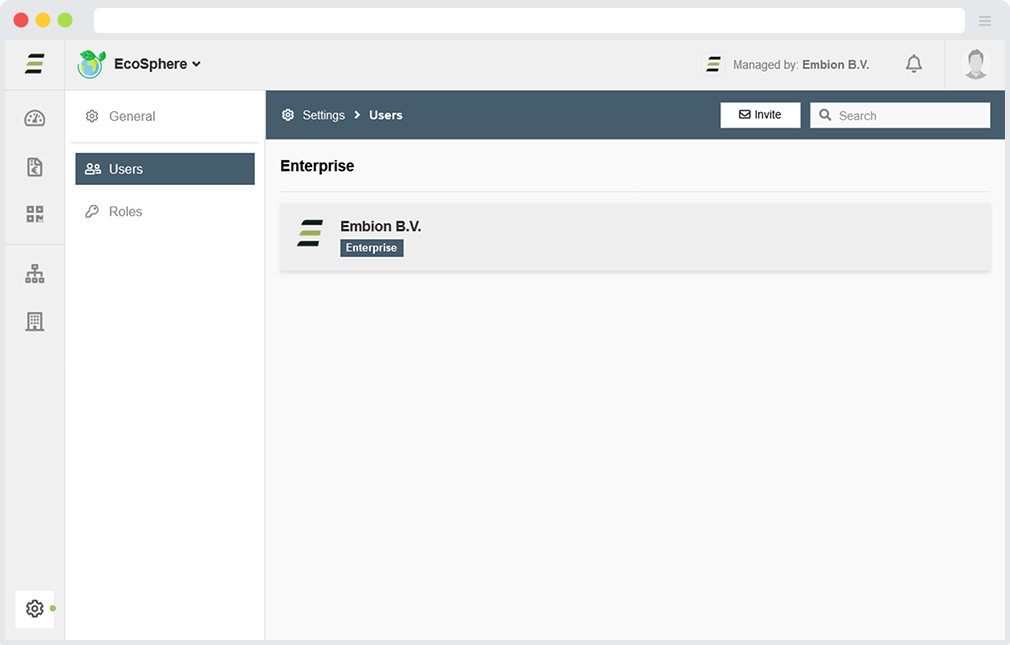
Wanneer een namespace is verbonden met een enterprise, wordt de enterprise weergegeven in het gebruikersoverzicht binnen die namespace.